[Slack] 슬랙의 메인 컨텐츠, 채널의 특징과 채널 만들기, 삭제하기
슬랙에서 팀과 채널의 관계를 비유 하자면 팀은 회사, 채널은 부서라고 이전 포스트에서 이야기 했었습니다. 그런데 이건 어디까지나 제 개인적인 분류기준이니, 채널이 가지는 특징 몇가지를 먼저 알아보고 갑시다.
슬랙 채널의 특징
채널은 아래와 같은 특징을 가집니다.
- 채널은 채널에 참여한 사용자간의 독립적인 대화 공간임
- 채널에서는 참여한 사용자끼리 대화, 파일 교환 등 수많은 수단으로 정보를 공유 할 수 있음
- 채널은 누구나 만들수 있음
- 채널은 공개 채널과 비공개 채널이 있음
- 공개 채널은 채널의 멤버가 아닌 같은 팀의 사용자가 마음대로 채널에 참여 할 수 있음
- 비공개 채널은 초대 받은 사용자만이 참여 가능함
사용자간의 모든 정보를 교환 할 수 있는 장인 채널이 바로 슬랙의 메인 컨텐츠입니다.
팀을 만들었다면, 채널도 만들어주어야겠죠? 또는 채널을 삭제할 때가 필요할 것입니다. 이제 그 방법을 알아 봅시다.
아주 간단한 채널 만들기
채널을 만드는 방법은 아주 간단합니다.
팀 메신저 화면의 좌측 채널 리스트에서 오른쪽에 위치한 + 버튼을 눌러 채널 만들기를 시작합니다.
이제 새로 만들 채널의 세부 정보를 입력 합니다. 채널의 고유한 이름을 설정해주고, 사용자들이 알아먹기 쉽게 무엇을 공유하는 채널인지 설명도 써줍니다. 그리고 마지막으로 이 채널에 참여해야하는 사용자들을 초대 합니다.
채널 생성이 완료 되었습니다. 생각과 자료를 공유 해보세요!
슬랙 채널 삭제하기
채널을 만들수 있다면, 채널을 삭제할 수도 있어야 합니다.
좌측 상단의 팀 이름 옆에 있는 확장 버튼을 누르면, 팀 관리 화면으로 진입 할 수 있는 버튼(Manage team members)이 있으니 관리 화면으로 가봅시다.
관리 화면의 좌측에 있는 Message Archives 메뉴로 들어가면 팀 내의 모든 채널 리스트를 확인 할 수 있습니다. 여기서 삭제를 원하는 채널 이름을 눌러 들어가 봅니다.
채널 세부 정보 화면에서 채널을 삭제 할 수 있습니다. 우측 하단의 Delete Channel 을 눌러 삭제해봅시다.
정말 이 채널을 삭제 할 것인지 묻는 메시지박스가 뜹니다. 하단의 “네, 저는 지금 진지합니다.” 체크박스에 체크를 하면 삭제 버튼이 활성화 되면서 마침내 채널을 삭제하게 됩니다.
삭제보다는 일단 안쓰는 채널 보관하기
채널을 삭제 하는 것도 좋지만, 채널은 비활성화를 하되 나중을 위해서 채널을 보관(Archiving)해 두는 것도 괜찮을 것 같습니다.
아까 본 채널 세부 정보 화면 우측을 보면 Archive this channel 버튼이 있습니다. 이 버튼을 누르면 이 채널은 비활성화 된 채로 보관 되어 나중에 급하게 다시 찾아 볼 수 있습니다.
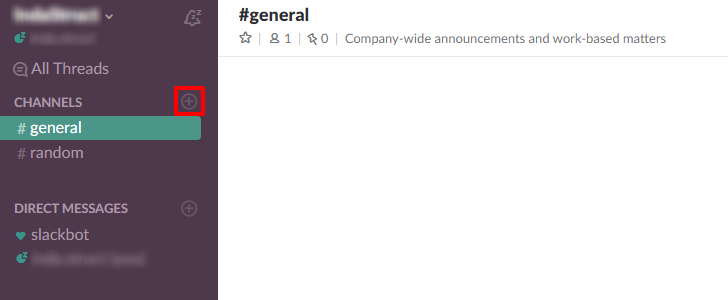
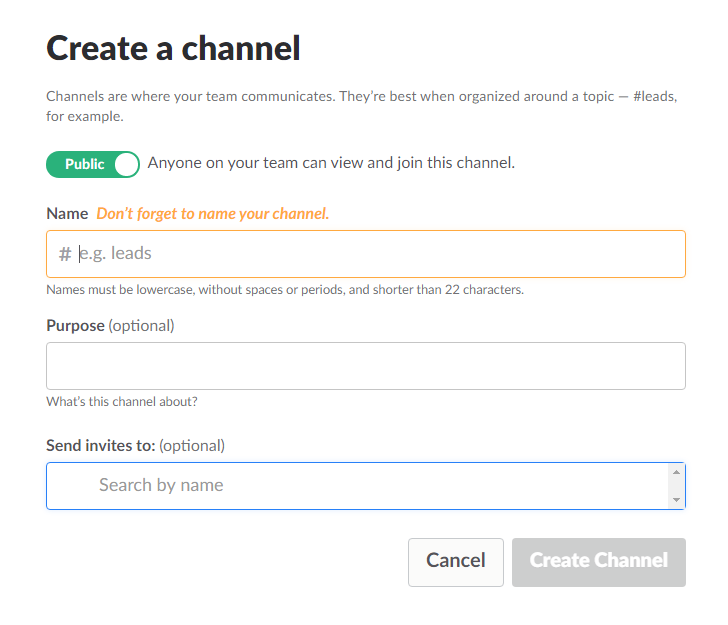
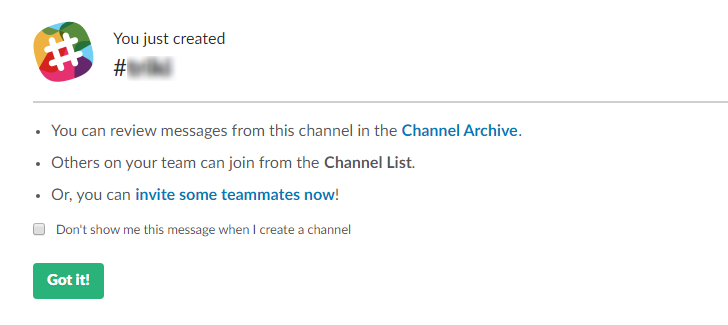
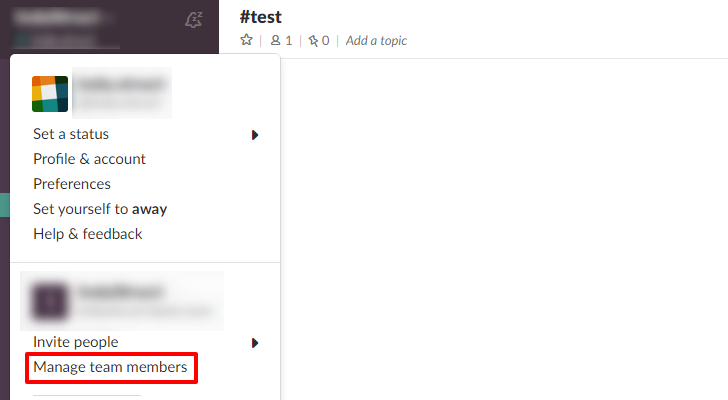
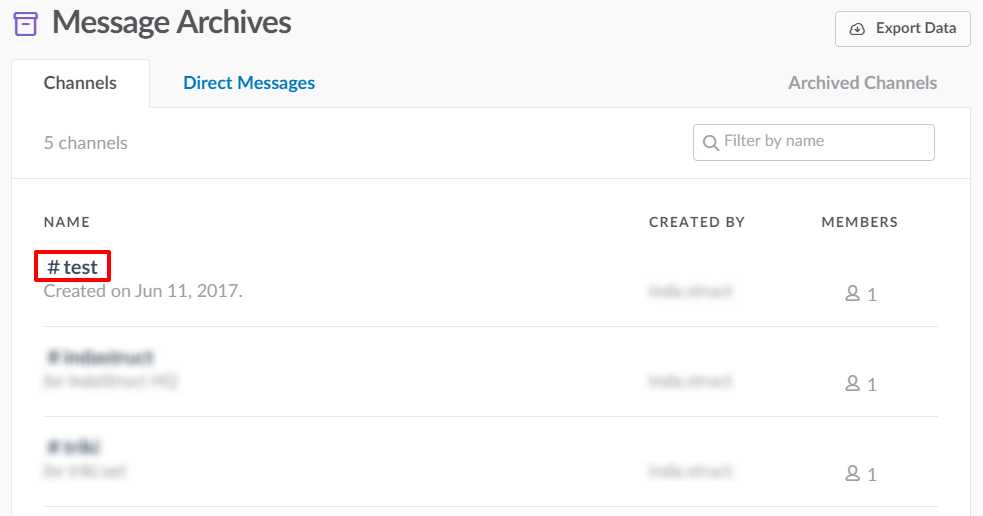
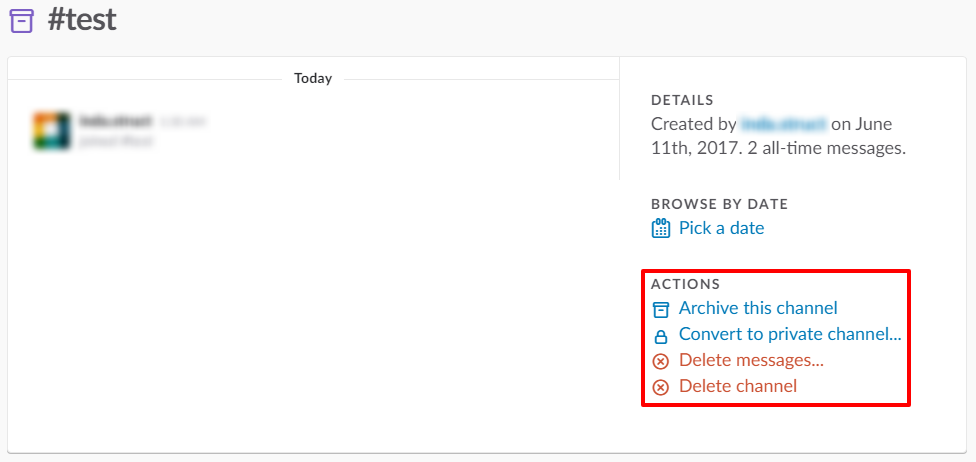
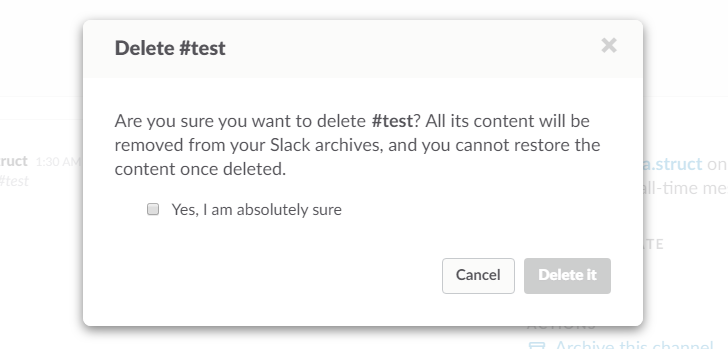

비활성화를 한 채널을 다시 살릴수없나요??
다시 살릴수 있습니다. 아래 포스팅 해두었으니 참고 하세요~
[SLACK] 보관(비활성화)된 슬랙 채널의 특징 및 다시 활성화 하기